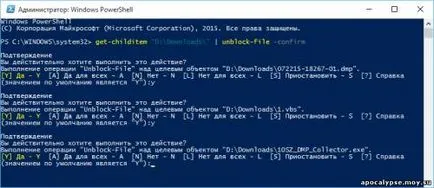Как да отключите свалените файлове от интернет в Windows 10 - статии Directory - Член 10 прозорци
Когато отворите някои видове файлове, свалени от интернет или получени от друг компютър, Windows показва предупреждение за сигурност или блокиране на отваряне SmartScreen файловата система.
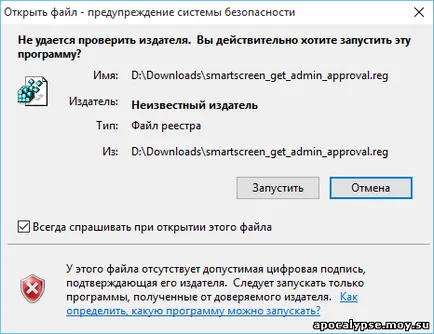

Ако получите файл от надежден източник, можете да я активирате по следните начини.
Метод 1. Отключване при отваряне на файла
Ако получите предупреждения за сигурност, когато отворите файла, можете просто да го отворите, като натиснете бутона Run. Когато отвори отново предупреждение за сигурност на файла ще се появи отново. Махнете отметката от Винаги питай, преди да отворите този файл и след това затворете файлът е премахнат, и няма да се показва при повторно отваряне на предупреждение нейната сигурност.
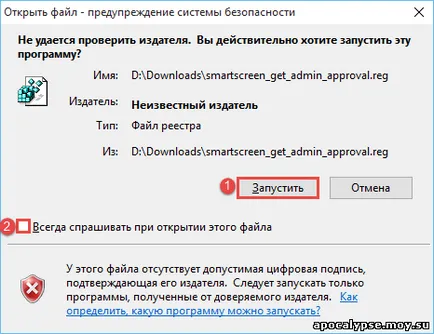
В случай на блокиране на файла за отваряне SmartScreen система, можете да се потвърди откритието, но в същото време, за да заключите файла не се изисква и когато се отвори отново файла ще бъде блокиран отново. За да отворите файла, щракнете върху Още в полето за заключване, а след това върху Run така или иначе.

Метод 2. Отключване на свойствата на файла
Щракнете с десния бутон върху която искате да отключите файла и след това щракнете върху Свойства.
В раздела Общи, поставете отметка в квадратчето на опцията за отключване и натиснете OK.
След това файлът е отключен и при отваряне то няма да се появи предупреждението за сигурност, и файлът няма да бъде блокирана от SmartScreen система.
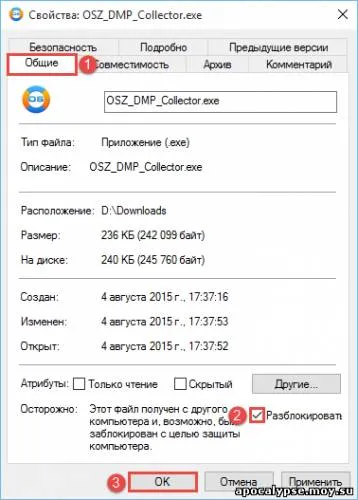
Метод 3. Отключете файла с помощта PowerShell
Open PowerShell и да използвате за отблокиране-файл -path "пълен път до файла." например:
отблокира-файл -path "D: # 92; Downloads # 92; OSZ_DMP_Collector.exe"
За отключване на всички файлове в дадена папка, след това ползвайте-childitem отбор "пълен път до папката" | отблокира-файл. например:
получите-childitem "D: # 92; Downloads # 92;" | отблокиране-файл